విషయ సూచిక
పెద్ద Excel వర్క్షీట్తో పని చేస్తున్నప్పుడు, మీరు ఎగువ అడ్డు వరుస మరియు మొదటి నిలువు వరుసను స్తంభింపజేయాల్సి రావచ్చు. ఎగువ అడ్డు వరుస మరియు మొదటి నిలువు వరుస ఎల్లప్పుడూ కనిపించేలా మీ మొత్తం వర్క్షీట్ ద్వారా నావిగేట్ చేయడానికి ఇది మిమ్మల్ని అనుమతిస్తుంది. ఈ కథనంలో, Excelలో ఎగువ వరుస మరియు మొదటి నిలువు వరుసను స్తంభింపజేయడానికి నేను మీకు 5 సులభమైన మార్గాలను చూపుతాను.
మీరు కస్టమర్ల సమాచారానికి సంబంధించి క్రింది డేటాసెట్ను కలిగి ఉన్నారని అనుకుందాం, మీరు ఎగువ వరుసను స్తంభింపజేయాలనుకుంటున్నారు మరియు మొదటి నిలువు వరుస.
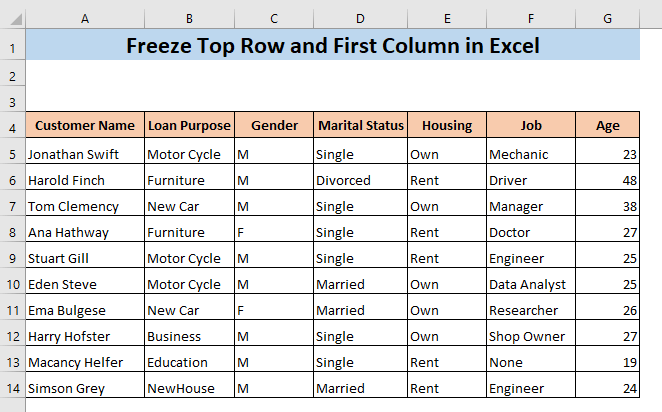
ప్రాక్టీస్ వర్క్బుక్ని డౌన్లోడ్ చేయండి
పై వరుస మరియు మొదటి నిలువు వరుసను ఫ్రీజ్ చేయండి.xlsx
ఎక్సెల్
లోని మొదటి నిలువు వరుసను స్తంభింపజేయడానికి 5 మార్గాలు ట్యాబ్ మరియు విండో రిబ్బన్ నుండి ఫ్రీజ్ పేన్స్ పై క్లిక్ చేయండి.
ఫలితంగా, ఫ్రీజ్ పేన్లు మెను కనిపిస్తుంది.
➤ ఫ్రీజ్ టాప్ రో పై క్లిక్ చేయండి.

ఇది వర్క్షీట్లోని పై వరుసను స్తంభింపజేస్తుంది. కాబట్టి, మీరు క్రిందికి స్క్రోల్ చేస్తే, ఎగువ వరుస ఎల్లప్పుడూ కనిపించేలా చూస్తారు.

మరింత చదవండి: మొదటి రెండు స్తంభింపజేయడం ఎలా Excelలో అడ్డు వరుసలు (4 మార్గాలు)
2. మొదటి నిలువు వరుసను మాత్రమే స్తంభింపజేయండి
మొదటి నిలువు వరుసను స్తంభింపజేయడానికి,
➤ వీక్షణ <2కి వెళ్లండి>ట్యాబ్ చేసి, విండో రిబ్బన్ నుండి ఫ్రీజ్ పేన్స్ పై క్లిక్ చేయండి.
ఫలితంగా, ఫ్రీజ్ పేన్లు మెను కనిపిస్తుంది.
➤ ఫ్రీజ్ ఫస్ట్ కాలమ్ పై క్లిక్ చేయండి.
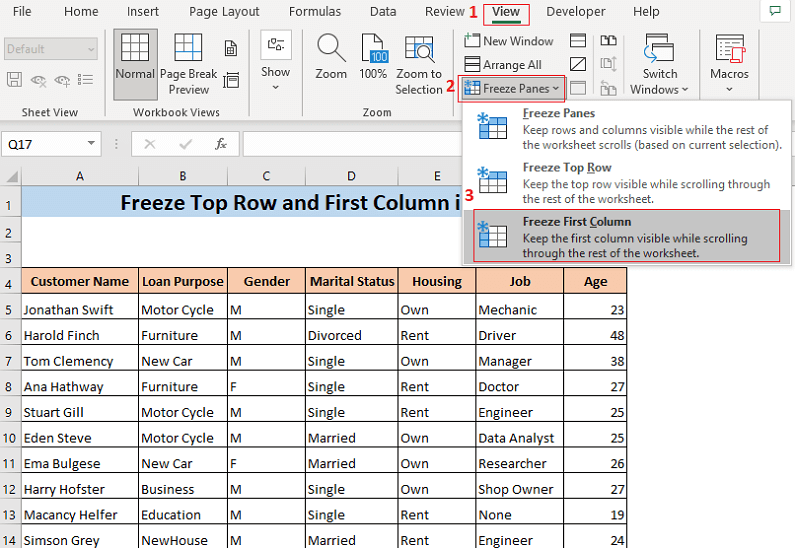
ఇది మొదటి నిలువు వరుసను స్తంభింపజేస్తుందివర్క్షీట్. కాబట్టి, మీరు కుడివైపు స్క్రోల్ చేస్తే, మొదటి నిలువు వరుస ఎల్లప్పుడూ కనిపించేలా చూస్తారు.
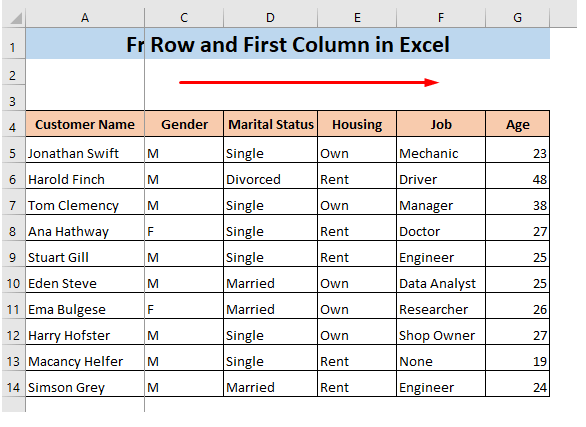
మరింత చదవండి: మొదటి 3ని ఎలా స్తంభింపజేయాలి Excelలోని నిలువు వరుసలు (4 త్వరిత మార్గాలు)
3. ఎగువ వరుస మరియు మొదటి నిలువు వరుసను ఏకకాలంలో స్తంభింపజేయడం
మునుపటి విభాగాలలో, మేము ఎగువ వరుస మరియు మొదటి నిలువు వరుసను విభిన్నంగా స్తంభింపజేయడాన్ని చూశాము. మనం రెండింటినీ ఏకకాలంలో స్తంభింపజేయవచ్చు. దీన్ని ఎలా చేయాలో చూద్దాం. ఎగువ అడ్డు వరుస మరియు మొదటి నిలువు వరుసను ఒకే సమయంలో స్తంభింపజేయడానికి,
➤ సెల్ B2
రెఫరెన్స్ సెల్ తప్పనిసరిగా అడ్డు వరుస క్రింద మరియు నిలువు వరుసకు కుడి వైపున ఉండాలి , మీరు ఫ్రీజ్ చేయాలనుకుంటున్నారు. కాబట్టి ఎగువ అడ్డు వరుస మరియు మొదటి నిలువు వరుసను స్తంభింపజేయడానికి, మీరు సెల్ B2 ని రిఫరెన్స్ సెల్గా ఎంచుకోవాలి.
➤ వీక్షణ ట్యాబ్కి వెళ్లి <పై క్లిక్ చేయండి విండో రిబ్బన్ నుండి 1>ఫ్రీజ్ పేన్లు .
ఫలితంగా, ఫ్రీజ్ పేన్లు మెను కనిపిస్తుంది.
➤ క్లిక్ చేయండి ఫ్రీజ్ పేన్లు .
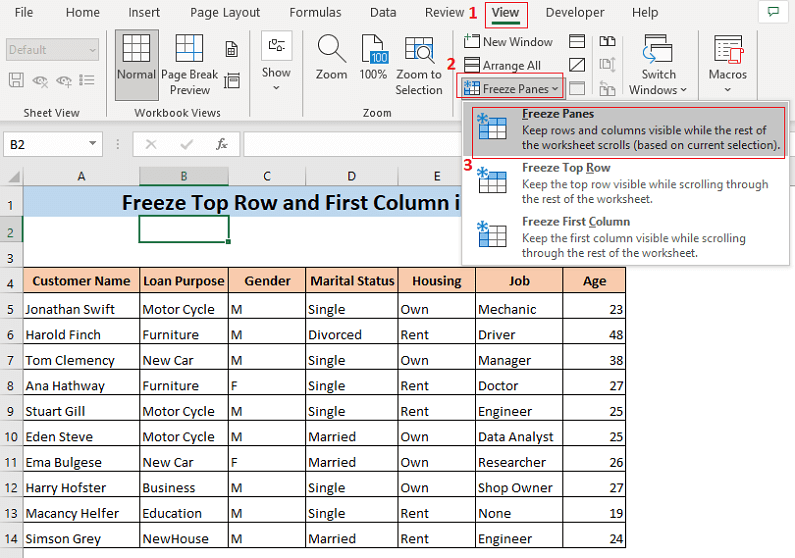
ఇది వర్క్షీట్లోని పై వరుస మరియు మొదటి నిలువు వరుస రెండింటినీ స్తంభింపజేస్తుంది. కాబట్టి, మీరు మీ వర్క్షీట్ ద్వారా నావిగేట్ చేస్తే, మీరు ఎగువ అడ్డు వరుసను చూస్తారు మరియు మొదటి నిలువు వరుస ఎల్లప్పుడూ కనిపిస్తుంది.

మరింత చదవండి: ఎక్సెల్లో అగ్ర 3 వరుసలను ఎలా స్తంభింపజేయాలి (3 పద్ధతులు)
ఇలాంటి రీడింగ్లు
- ఎక్సెల్లో 2 నిలువు వరుసలను ఎలా స్తంభింపజేయాలి ( 5 పద్ధతులు)
- Excelలో బహుళ పేన్లను స్తంభింపజేయండి (4 ప్రమాణాలు)
- Excelలో VBAతో పేన్లను స్తంభింపజేయడం ఎలా (5 తగిన మార్గాలు)
4.స్తంభింపజేయడానికి పేన్లను విభజించండి
Excel ఒకే పనిని నిర్వహించడానికి విభిన్న లక్షణాలను అందిస్తుంది. గడ్డకట్టడం కూడా మినహాయింపు కాదు. మీరు మీ డేటాషీట్లోని ఎగువ అడ్డు వరుస మరియు మొదటి నిలువు వరుసను స్తంభింపజేయడానికి స్ప్లిట్ పేన్లు ని కూడా ఉపయోగించవచ్చు.
మొదట,
➤ సెల్ B2 ని ఎంచుకోండి
రిఫరెన్స్ సెల్ తప్పనిసరిగా అడ్డు వరుస క్రింద మరియు నిలువు వరుసకు కుడి వైపున ఉండాలి, మీరు స్తంభింపజేయాలనుకుంటున్నారు. కాబట్టి ఎగువ అడ్డు వరుస మరియు మొదటి నిలువు వరుసను స్తంభింపజేయడానికి, మీరు సెల్ B2 ని రిఫరెన్స్ సెల్గా ఎంచుకోవాలి.
ఆ తర్వాత,
➤ కి వెళ్లండి. ట్యాబ్ని వీక్షించండి మరియు స్ప్లిట్ ఐకాన్పై క్లిక్ చేయండి.
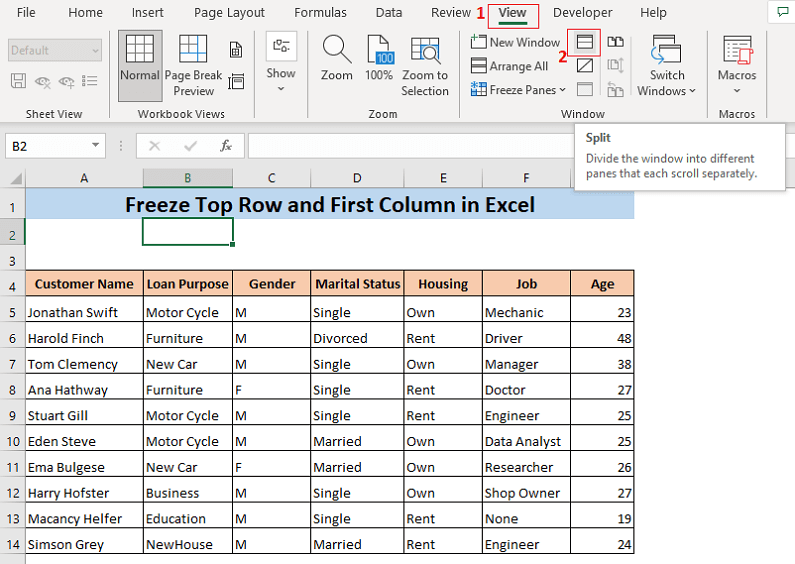
ఫలితంగా, మీ డేటాసెట్లోని ఎగువ అడ్డు వరుస మరియు మొదటి నిలువు వరుస స్తంభింపజేయబడతాయి . మీరు వర్క్షీట్లో ఎంత దూరం వెళ్లినా షీట్లోని ఎగువ అడ్డు వరుస మరియు మొదటి నిలువు వరుసను ఎల్లప్పుడూ చూస్తారు.

సంబంధిత కంటెంట్: Excelలో పేన్లను స్తంభింపజేయడానికి కీబోర్డ్ సత్వరమార్గం (3 సత్వరమార్గాలు)
5. ఎగువ అడ్డు వరుస మరియు మొదటి నిలువు వరుసను స్తంభింపజేయడానికి మ్యాజిక్ ఫ్రీజ్ బటన్
మీరు తరచుగా అడ్డు వరుసలు మరియు నిలువు వరుసలను స్తంభింపజేయవలసి వస్తే, మీరు మ్యాజిక్ ఫ్రీజ్ బటన్ ని ప్రారంభించవచ్చు. ఈ బటన్తో, మీరు ఎగువ వరుస మరియు మొదటి నిలువు వరుసను చాలా సులభంగా స్తంభింపజేయవచ్చు. ముందుగా, ఈ మ్యాజిక్ ఫ్రీజ్ బటన్ను ఎలా సృష్టించాలో చూద్దాం.
➤ Excel ఫైల్ల ఎగువ బార్ నుండి డ్రాప్-డౌన్ చిహ్నంపై క్లిక్ చేయండి.
ఇది డ్రాప్-డౌన్ మెనుని తెరుస్తుంది.
➤ ఈ మెను నుండి మరిన్ని కమాండ్లు ని ఎంచుకోండి.
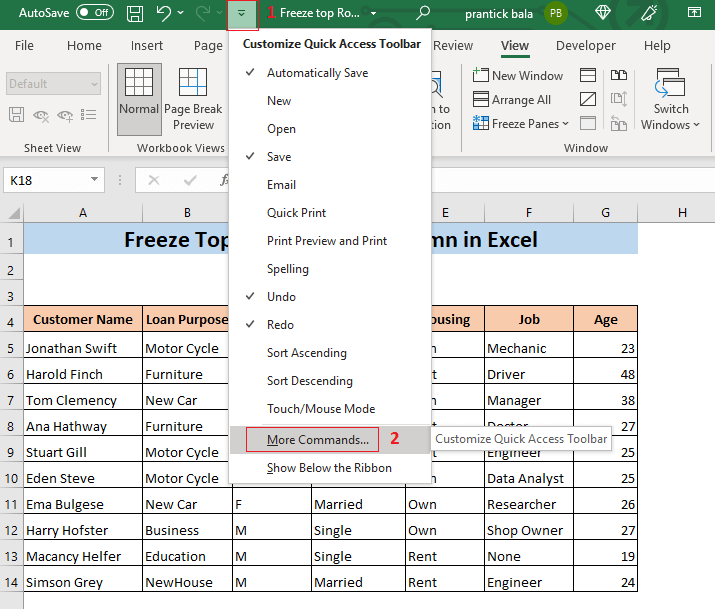
ఫలితంగా, త్వరిత యాక్సెస్ టూల్బార్ ట్యాబ్ Excelఎంపికలు విండో కనిపిస్తుంది.
➤ Rebbonలో కాదు ఎంచుకోండి ని Choose Command from box.
ఆ తర్వాత,
➤ ఫ్రీజ్ పేన్లు ని ఎంచుకుని, జోడించు పై క్లిక్ చేయండి.
ఇది కుడి పెట్టెలో ఫ్రీజ్ పేన్లు ఎంపికను జోడిస్తుంది.
చివరిగా,
➤ సరే పై క్లిక్ చేయండి.
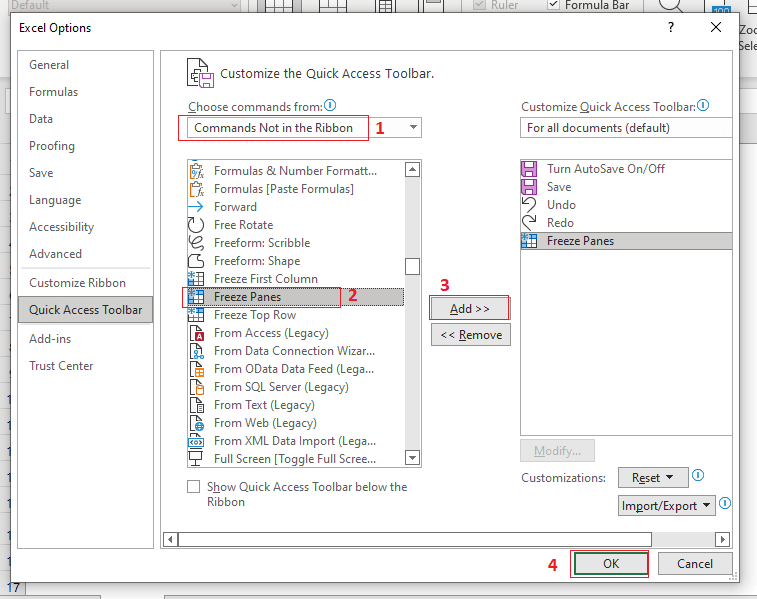
ఇప్పుడు, మీరు ఫ్రీజ్ని చూస్తారు మీ Excel ఫైల్ ఎగువ బార్లో పేన్లు ఐకాన్.
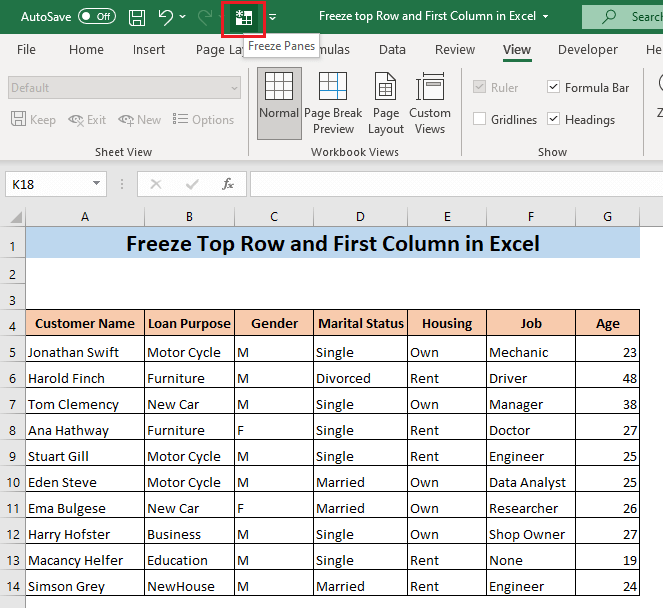
ఈ మ్యాజిక్ బటన్తో ఎగువ అడ్డు వరుస మరియు మొదటి నిలువు వరుసను స్తంభింపజేయడానికి,
➤ సెల్ B2 ని ఎంచుకుని, ఈ ఫ్రీజ్ పేన్లు ఐకాన్పై క్లిక్ చేయండి.
ఇది మీ వర్క్షీట్లోని పై వరుస మరియు మొదటి నిలువు వరుసను స్తంభింపజేస్తుంది.

మరింత చదవండి: Excelలో అనుకూల ఫ్రీజ్ పేన్లను ఎలా వర్తింపజేయాలి (3 సులభమైన మార్గాలు)
గుర్తుంచుకోవలసిన విషయాలు
🔻 ఫ్రీజ్ మరియు స్ప్లిట్ పేన్లను ఒకే సమయంలో ఉపయోగించలేరు. రెండు ఎంపికలలో ఒకటి మాత్రమే అందుబాటులో ఉంది.
🔻 మీరు అడ్డు వరుసలు మరియు నిలువు వరుసలను ఒకేసారి స్తంభింపజేయాలనుకుంటే, సూచన గడి తప్పనిసరిగా అడ్డు వరుస క్రింద మరియు నిలువు వరుసకు కుడి వైపున ఉండాలి, మీరు స్తంభింపజేయాలనుకుంటున్నారు. కాబట్టి, ఎగువ అడ్డు వరుస మరియు మొదటి నిలువు వరుసను స్తంభింపజేయడానికి, మీరు సెల్ B2 ని రిఫరెన్స్ సెల్గా ఎంచుకోవాలి.
ముగింపు
ఇప్పుడు మీకు ఎలా స్తంభింపజేయాలో తెలుసని ఆశిస్తున్నాను Excelలో ఎగువ వరుస మరియు మొదటి నిలువు వరుస. మీరు వాటిని స్తంభింపజేయాలనుకుంటే, మీరు ఇక్కడ నుండి మార్గాలను కనుగొనవచ్చు. మీకు ఏదైనా రకమైన గందరగోళం ఉంటే, దయచేసి వ్యాఖ్యానించండి.

